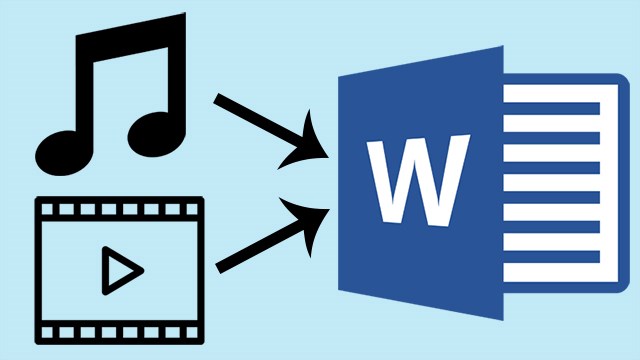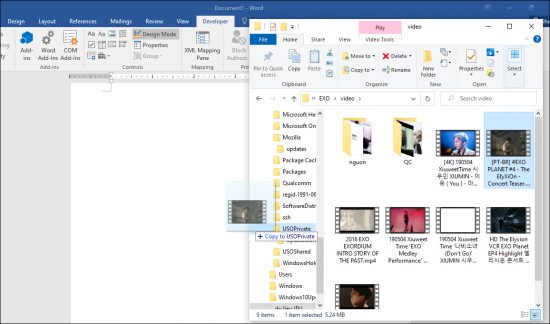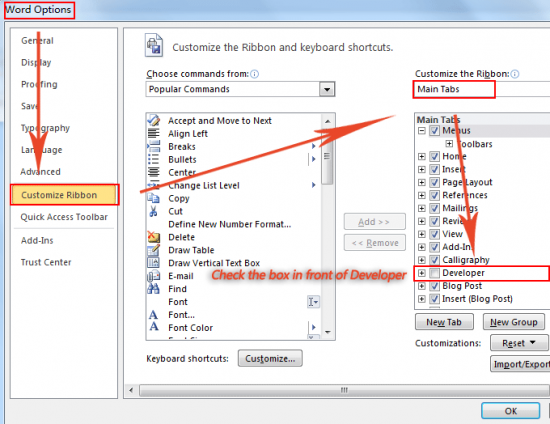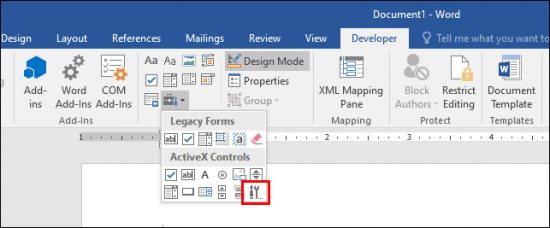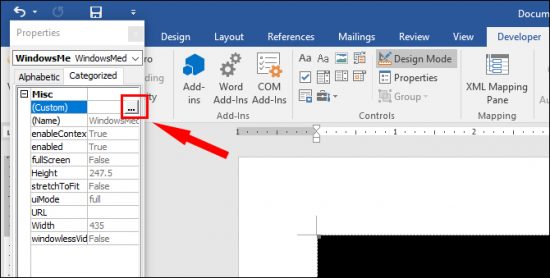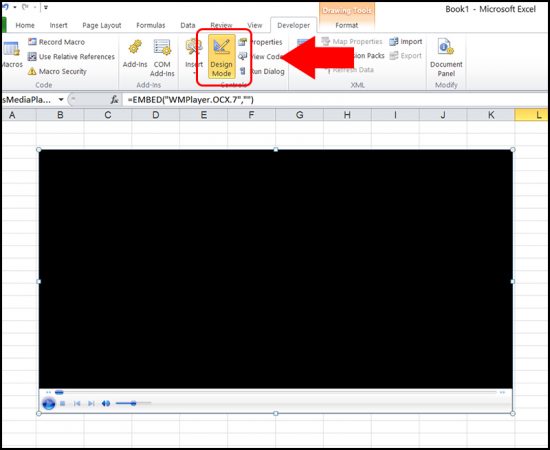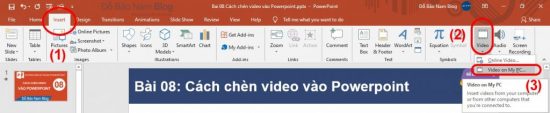Thường xuyên làm việc với Word, Excel và Powerpoint nhưng không phải ai cũng biết cách chèn video gây ấn tượng. Đọc bài viết để bỏ túi mẹo hữu ích này nha!
Thay vì những bài thuyết trình, bài báo cáo chỉ toàn chữ và số liệu khô khan , sử dụng các đoạn nhạc, đoạn video ngắn sẽ giúp nội dung bạn chia sẻ gây ấn tượng, thu hút người nghe hơn rất nhiều. Cách chèn Video vào Word, Excel hay Powerpoint như thế nào nhỉ? Đọc bài viết sau để “bỏ túi” những mẹo tin học hữu ích nha!
Hướng dẫn cách chèn video vào Word
Chèn video vào Word bằng cách kéo thả
Để kéo thả Video bất kỳ vào Word, bạn phải chuẩn bị sẵn Video lưu trong thư mục máy tính nhé!
✤ Bước 1: Nhấn và kéo thả Video vào trong Word.
✤ Bước 2: Click 2 lần vào Video > Nhấn Open trong cửa sổ Open Package Contents để mở clip.
Cách chèn video vào Word bằng tab Developer
Thông thường trên thanh công cụ của Word sẽ không chứa thẻ Developer. Cách để hiển thị thẻ này không hề khó, theo dõi hướng dẫn dưới đây của Sottpicks nha!
✤ Bước 1: Mở Word trên máy tính > Tại thẻ File, cuộn xuống chọn Options.
✤ Bước 2: Chọn Word Options, nhấn vào thẻ Customize Ribbon tại thanh Menu bên trái.
✤ Bước 3: Tại mục Main Tabs, tìm và tích và tô vuông Developer > Nhấn OK để hoàn tất.
Sau bước 3, phía trên thanh công cụ đã xuất hiện thẻ Developer, việc của bạn lúc này là chèn video vào Word.
✤ Bước 1: Nhấn vào thẻ Developer, tại mục Controls, chọn Legacy Tools (biểu tượng “vali”).
✤ Bước 2: Nhấn vào biểu tượng “cài đặt” trong mục ActiveX Controls để mở cửa sổ More Controls.
✤ Bước 3: Tại mục More Controls, cuộn xuống tìm Windows Media Player > Nhấn OK.
Thực hiện xong các bước trên, Word xuất hiện giao diện xem video. Tuy nhiên người dùng chưa thể mở và xem clip như thường.
✤ Bước 4: Nhấn chuột phải vào Video, chọn Properties để mở cửa sổ Properties.
✤ Bước 5: Tại Properties, nhấn vào biểu tượng “ba dấu chấm” tại mục Custom > Chọn tiếp Browse để tải video có trong máy tính > Nhấn OK > Nhấn tiếp Apply.
✤ Bước 6: Để phát video, bạn nhấn vào thẻ Developer, chọn Design Mode là xong nhé!
Cách chèn video vào Excel đơn giản
Chèn video vào Excel cũng tương tự như Word. Nếu bạn đã lưu sẵn Video trong máy thì cứ việc kéo thả trực tiếp vào trang Excel mong muốn. Ngoài cách này, bạn cũng có thể sử dụng thẻ Developer phía trên thanh công cụ để chèn clip, y hệt như các bước mà Sottpicks hướng dẫn phía trên đó nha!
Cách chèn video vào Powerpoint nhanh nhất
Đơn giản hơn Word và Excel, các thao tác chèn video vào Powerpoint được tiến hành theo các bước dưới đây!
✤ Bước 1: Mở Powerpoint trên máy tính, nhấn vào thẻ Insert > Nhấn vào “mũi tên” mục Video > Chọn Movie from File…
✤ Bước 2: Chọn Video có sẵn trong máy mà bạn muốn chèn > Căn chỉnh 4 góc video sao cho cân đối là được nhé!
Trên đây là các cách chèn video vào Word, Excel và Powerpoint đơn giản mà Sottpicks dành tặng bạn. Hy vọng những thông tin phía trên hữu ích với bạn. Đừng quên lưu và chia sẻ bài viết cho bạn bè, người thân nhé. Chúc bạn thành công!
Có thể bạn quan tâm: